
Pirms sākam pārvietot bibliotēku uz ārēju atmiņas bloku, mums ir jāveido sistēmas Time Machine dublējums citā pievienotā ierīcē vai mūsu Time Capsule vienībā, lai dublētu visas fotogrāfijas, kuras mēs pārvietosim, un kopumā visus failus no sistēmas, kuru var apdraudēt, šādā veidā mēs pārliecināmies, ka, ja kaut kas noiet greizi mēs varam mainīt izmaiņas.
Ja mums nav neviena cita ārējā diska vai datu nesēja, lai izveidotu šo kopiju, mēs varam izvēlēties augšupielādēt arī bibliotēkas kopiju uz jebkuru mākoņpakalpojumu kurā mēs esam abonēti. Pirmā lieta, kas mums jādara, ir atvērt iPhoto un doties uz File> Change library.
Šajā laikā parādīsies jauns logs visas izveidotās iPhoto bibliotēkass datorā, ja neesat pārliecināts, vai tā ir jūsu iPhoto bibliotēka, vienkārši apskatiet ceļu, kas parādīts, tikai izvēloties katru no tiem, mēs kopēsim ceļu un mēs atvērsim jaunu Finder logu iepriekš aizverot iPhoto.
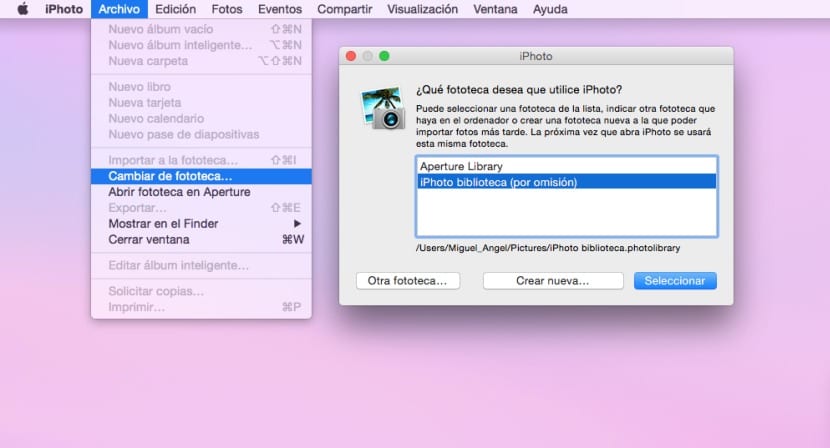
Ar atvērto Finder logu mēs dosimies kur mēs atzīmējam maršrutu, tas parasti atrodas (ja mēs to iepriekš neesam modificējuši) mūsu sesijas mapē Attēli. Šajā brīdī mēs savienosim ārējo cieto disku un velciet iPhoto bibliotēku uz tikko pievienoto disku.
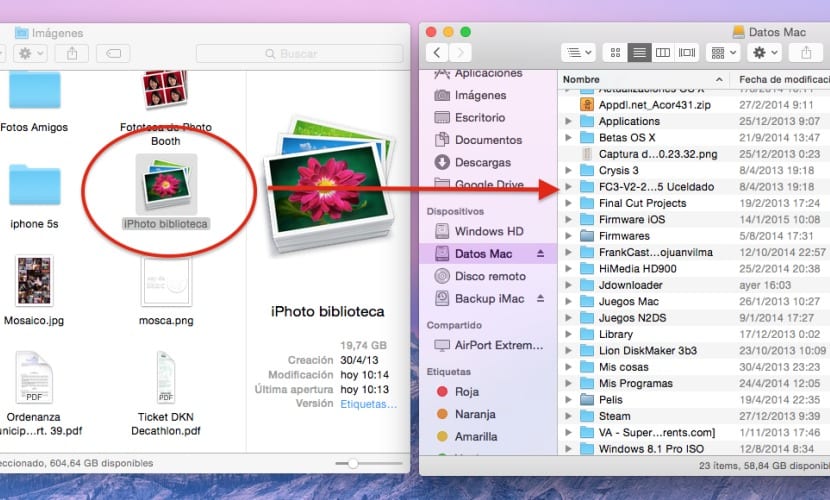
Mēs gaidīsim, līdz tas pabeigs satura kopēšanu, kad tas būs pabeigts, mēs šoreiz atkal atvērsim iPhoto turot nospiestu ALT taustiņu Lai parādās bibliotēkas atlases logs, šajā gadījumā mēs noklikšķināsim uz »Cita bibliotēka«, pēc tam meklēsim tikko kopēto bibliotēku ārējā diskā un apstiprināsim izmaiņas.
Turpmāk ārējam diskam vienmēr būs jābūt savienotam ar Mac, pretējā gadījumā, atverot iPhoto, mēs saņemsim kļūdu, atsaucoties uz to nevar atrast bibliotēku. No otras puses, ja mēs vēlamies ietaupīt vietu iekšējā diskā, mēs varam novērst "veco" attēlu bibliotēku.
Dažus gadus man ir bijis Mac, es neesmu lietpratīgs skaitļošanas jomā, un nesen man bija jājaunina uz Great Captain, ko es ļoti nožēloju.
Viņi ir atņēmuši iPhoto un tā vietā ir ievietojuši programmu, kas man nepatīk vismazāk un kurai nav tādas pašas iespējas kā citām, nemaz nerunājot par attēla izšķirtspēju ekrānā. Protams, jūs varat tērēt naudu, veidojot albumus.
Es nevaru kopēt failus uz savu ārējo cieto disku, neko, ko es varētu darīt ar citu Mac versiju, ko es varu darīt ar šo, un es patiešām izmisu.
Tagad, lai iegūtu vairāk laika, man ir par daudz fotoattēlu, un atmiņa sabruka, un es esmu traks, mēģinot visu fotoattēlu un videoklipu saturu pārsūtīt uz ārējo atmiņu.
Es nevaru apskatīt filmas, kas man bija datorā, kā arī neļauj tās kopēt ārējā atmiņā, velkot to tāpat kā iepriekš. Programma, kuru viņš tos izmantoja, pat nav saderīga ar lielisku kapteini.
Atradējs vairs nemeklē jebkāda veida failus. (Nezinu kāpēc)
Programma, kas man bija jāuzstāda video, ir mainījusies, un es esmu zaudējis savus projektus.
Jebkurā gadījumā es jūtos tā, it kā es būtu veicis izmaiņas līdzsvarā ar jauno versiju.
Esmu izmisumā.
Tas ir stulbi. Lai varētu lejupielādēt savus fotoattēlus DDE, man ir jābūt vēl vienam, lai izveidotu rezerves kopiju ??? Kad mēģināju palaist laika mašīnu, tā man saka, ka tā atiestatīs un izdzēsīs visu, kas man ir DDE. KURŠ VEIC ŠOS BOLIDEKUS